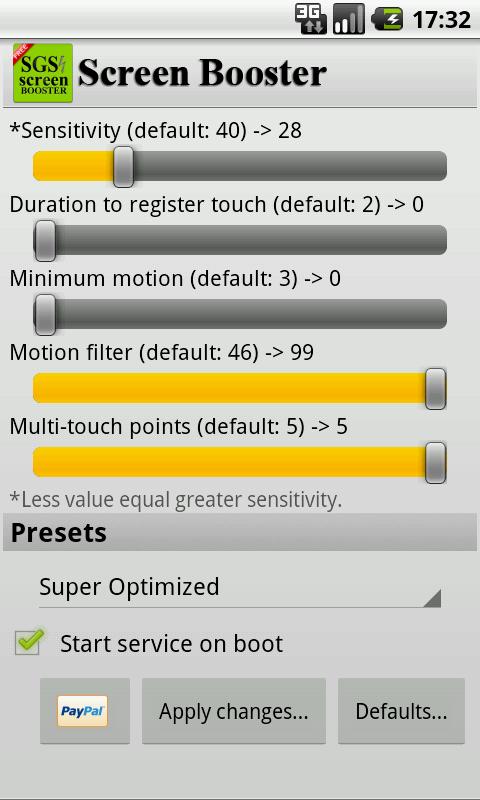
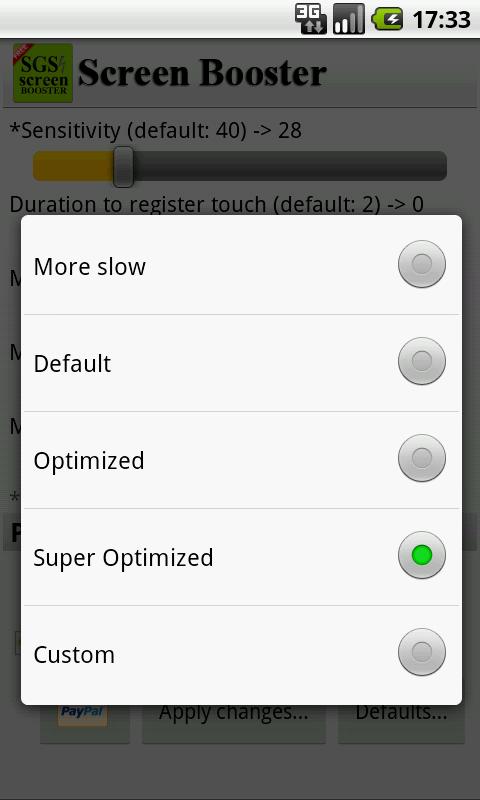

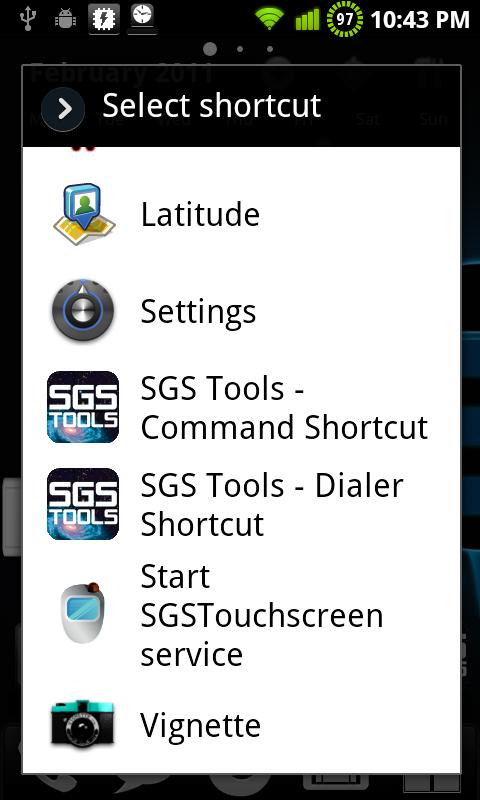
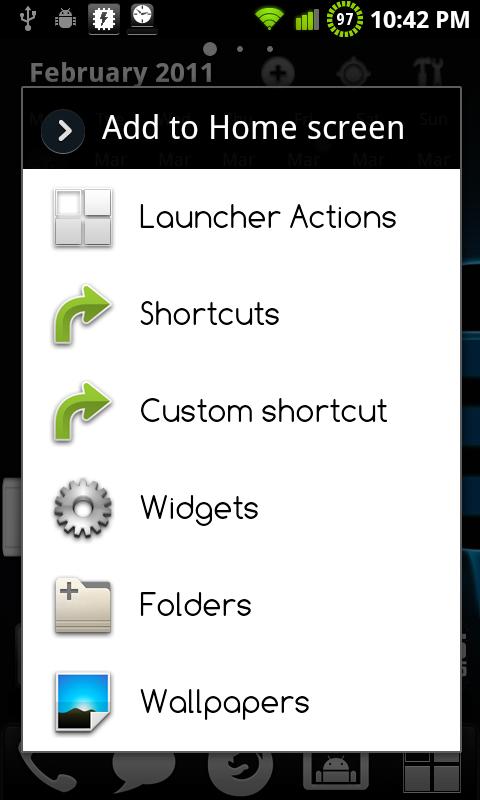





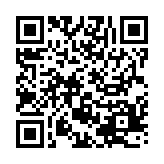
Категория: Инструкции

SGS Touchscreen Booster 1.8 — это приложение, которое поможет оптимизировать работу тачскрина вашего девайса под управлением операционной системы Android 2.2 и выше. Изменения, сделанные программой устанавливаются не навсегда, поэтому в программе предусмотрен сервис, который обновляет настройки через определенный промежуток времени.



С помощью SGS Touchscreen Booster вы сможете изменять настройки чувствительности, времени до регистрации касания, минимальное касание, изменения мультитача и другие опции. Кроме можно регулировать настройки фильтрации касания.
Русский интерфейс, к сожалению, отсутствует, однако проблем с понимаем возникнуть не должно, всё интуитивно-понятно. Программой поддерживается установка на SD (OS 2.2+). Совместимо только с Андроид 2.2+. Скачать SGS Touchscreen Booster 1.8 Android вы можете по ссылке ниже.
Очень многие владельцы Андроид-устройств считают болевой точкой своих гаджетов восприимчивость сенсора. Бывает, что экран телефона или планшета неверно реагирует на нажатия. К примеру, пользователь нажимает на левую нижнюю часть экрана, сенсор же трактует это, как нажатие в правый верхний угол.
Но обозначившаяся проблема вовсе не повод для уныния и срочного похода в сервис. Вполне возможно попробовать «обуздать» свой сенсор в домашних условиях, применив калибровку экрана.
 Что такое калибровка
Что такое калибровка
Калибровкой экрана (она же: калибровка сенсора/sensor calibration) называют настройку дисплея, целью которой является оптимизация работы и улучшение отклика сенсора на нажатия и касания пальцами либо стилусом.
И хотя калибровка сенсоров на Андроиде в общем-то не является необходимостью, однако она рекомендуется всем пользователям устройств, как с резистивным, так и с ёмкостным сенсорным дисплеем. Резистивные экраны желательно откалибровать сразу же после приобретения аппарата. С ёмкостным сенсором ситуация несколько иная так как есть возможность проверить, является ли калибровка необходимостью, или дисплей будет работать чётко и без такой операции.
Для этого, с экрана гаджета нужно снять пленку, протереть влажной салфеткой (желательно специальной), после чего проверить реакцию сенсора. Лучший способ проверки — набор текстового сообщения. Если при наборе обозначились частые опечатки – это признак необходимости откалибровать тачскрин. Также нужно отметить, вполне возможно, что эту процедуру придётся проделать не один раз.
Прежде чем приступать к процедуре калибровки экрана на Андроиде нужно выяснить, что явилось причиной неправильной работы сенсора.
Как мы хорошо знаем — устранять нужно причину, а не следствие. Понятно же, если на вашем смартфоне установлена «левая» прошивка, явившаяся причиной сбоя, калибровать сенсор можно до «морковкиной загони» только вот желаемый результат в данном случае достигнут, увы, не будет.
Тем не менее, даже если аппарат не нуждается в калибровке, его обладателю не помешает знать тонкости настройки тачскрина, так как это достаточно простая манипуляция, не требующая много времени, и уж тем более огромного пласта знаний.
Как откалибровать сенсор на АндроидеЧтобы откалибровать экран любого устройства, работающего на операционной системе Android, можно воспользоваться специальными программами и утилитами, которых существует достаточное количество, причём, абсолютно бесплатных. Также можно обратиться к стандартным службам, находящимся в меню устройства.
Ручная настройкаЗдесь нужно пояснить, что возможности настройки, в том числе и чувствительности экрана, сильно отличаются в зависимости от модели вашего гаджета, и, вполне возможно, что именно в вашем случае не подойдёт. Дело в том, что производители мобильных устройств поверх стандартных настроек ОС Андроид как бы устанавливают собственную оболочку, изменяя при этом (или полностью исключая) возможность той или иной настройки. Ниже описан способ калибровки для устройств, имеющих стандартные настройки:
Если для вас эти действия неактуальны, то нужно уточнить на сайте производителя, каким именно способом можно откалибровать именно ваш аппарат, или воспользоваться специальным приложением (об этом способе читайте ниже).
Применение специального софтаНа данный момент существует бесчисленное множество утилит и программ, помогающих настроить тачскрин Android-устройства. Из зарекомендовавших программ, которые действительно оказали помощь множеству пользователей, можно отметить такие программы:
Touchscreen Calibration – простой и бесплатный инструмент, который сможет помочь быстро и несложно откалибровать сенсор. Пошаговые действия:
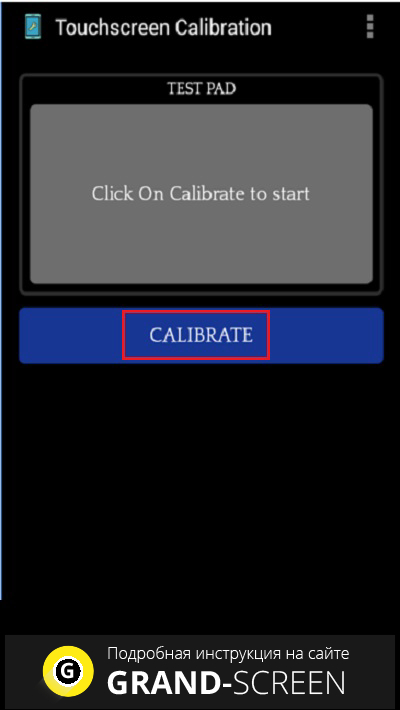
Затем, запускаем процесс калибровки нажатием на серое поле в экране:
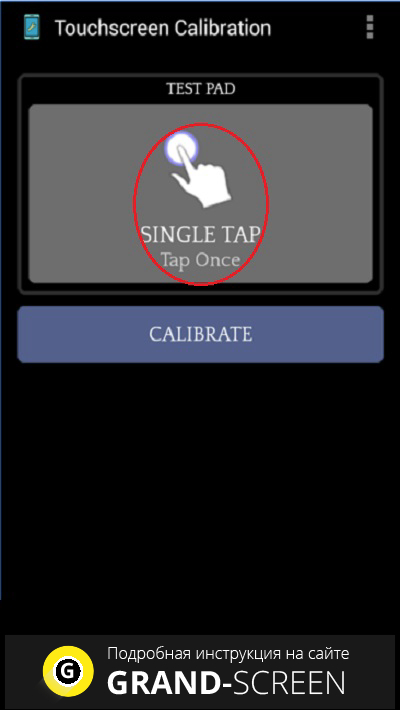
После чего, в сером же поле выполняем команды, появляющиеся в зелёных квадратиках:
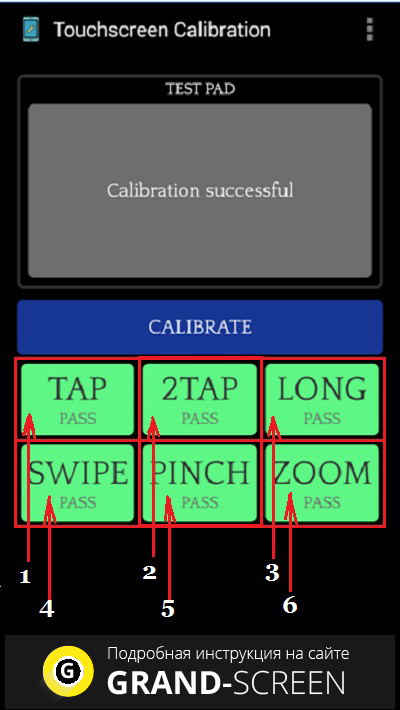
К сожалению, утилита не русифицирована, но что и как нужно делать показано довольно наглядно. На всякий случай предлагаем ещё посмотреть видеоролик по теме:
Принцип работы во всех существующих приложениях одинаков (зайти в приложение – выполнить предлагаемые действия – проверить результат), поэтому нет смысла описывать, как это делается в том или ином случае, поэтому просто упомянем о самых популярных утилитах. Кроме уже знакомой нам Touchscreen Calibration это — SGS Touchscreen Booster. Touch Accuracy. а также Display Calibration для улучшения оттенков дисплея. Выбирайте удобный для вас инструмент и решайте свою проблему быстро и просто.
Важно: для некоторых программ потребуется наличие ROOT прав .
Если калибровка не помоглаВ случае, если описанные методы не принесли результата и экран продолжает неправильно реагировать на нажатие – скорее всего, проблема кроется в заводском браке, произошедшем во время сборки аппарата, нельзя исключать и серьёзную поломку, которую невозможно устранить в домашних условиях. В такой ситуации следует обращаться в сервис-центр за помощью квалифицированного мастера.
Учитывая, что основной элемент подавляющего большинства смартфонов и планшетов Андроид – это экраны, на которых даже кнопки работают с помощью сенсора, плохая настройка дисплея может превратить использование аппарата в настоящую пытку.
Разумеется, можно сразу же отдать устройство в сервис-центр, однако, разобравшись с причиной, в некоторых случаях, самостоятельно применив калибровку тачскрина, можно попробовать обойтись и собственными силами. Эта простая, быстрая и абсолютно неэнергозатратная процедура с высокой долей вероятности поможет оптимизировать работу дисплея, и вместе с этим и повысить удобство использования всего аппарата.
Вам была интересна эта новость?
Со слов клиента- привезли с китая и пытались руссифицировать, прошивали другие прошивки, после этого сенсор стал глючить- нажимает в другом месте, не там где прикосновение. Пробовал прошивать S7562iZNALJ3 и S7562IZCALI6. без изменений. К томуже на экране одни иероглифы, в меню зайти не получается. есть какието варианты лечения данной проблемы?
Тоже столкнулся с такой проблемой, принес друг на русификации, ради интереса прошивал от s7562 и все, такие признаки. После пробовал 4 вида родную прошивки не помогает..Тут 100% по программе..я тоже жду решение.
А если попробовать *#2663#?
Поменял тач на S7562, при подстановке вроде бы работал нормально, но когда приклеил и собрал телефон, при окончательной проверке оказалось что неточно срабатывает.
Нет ли сервисной програмки для калибровки сенсора (по аналогии с HTC). Сенсор уже приклеен и назад поставщику вернуть не получится.
Может поставить контроллер с оригинального тача?
Заранее спасибо за ответы!
Присоединяюсь к ТС. принесли 2 таких, клиент купил в Китае, всё работало, решил сам прошить на русскую прошивку от S7562, в итоге то прошил конечно, только тач перестал работать корректно. обратно перепрошивал на китайские родные прошивки и одним файлом и разбитые - толку ноль.
Тач работает с определённой последовательностью: примерно от середины дисплея вниз чем ближе основанию, тем точнее нажимается, пробовал даже откалибровать его спец.программой, регулирующей чувствительность нажатий и подобного рода - ничего.
Такое ощущение, что прошивка на S7562 убивает на физическом уровне контроллер тача, по типу как умирали флэши на iPhone 3GS нового типа при прошивке ПАДовского модема.
Кстати если кому нужны прошивки родные китайские можно взять здесь http://samsung-updates.com/device/?id=GT-S7562i
Прога SGS Touchscreen Booster (для Android) для калибровки тача, которой пользовался, по просьбе участников форума.
Прога SGS Touchscreen Booster (для Android) для калибровки тача, которой пользовался, по просьбе участников форума.
Так тебе это прога помог или нет, решил проблему?
touchscreenbooster - пробовал, но проблему полностью не решила, так как программа настраивает общую чувствительность, продолжительность до нажатия и т. д. - но не калибрует отдельные сектора экрана. Улучшилось перелистывание, но работа виртуальной клавиатуры все равно неудовлетворительная.
Доброго времени суток.
У меня такая же проблемма. Не пашет тач на этой модели.
Решение нашли или нет? Если нашли решение то поделитесь пожалуйста.
Уже кучу прошивок перепробовал, результат нулевой. Создается впечатление что не правильная адресация карты тача. Потому что сенсорные кнопки "назад" и "меню" тоже не работают, но если нажимать в самом низу тача, то срабатывает как будто нажали на кнопку.
Если еще актуально.
Приносили недели 2 назад с проблемой не работает тач. После хард ресета заработал минут на 10 и опять перестал работать, еще хард ресет и тоже самое. Пошил прошивкой S7562XXALJ4_S7562OXEALH3_SER, работал часа 2 и опять в даун, прошил прошивкой S7562XEBMD6 и до сих пор работает без проблем.
P.S.Телефон приносил знакомый, так что если бы были проблемы, он бы дал знать.

Мобильные телефоны с сенсорными экранами стали доступны практически каждому. Кнопочные устройства были вытеснены с рынка и на данный момент их можно увидеть только в бюджетной категории. Одна из самых популярных операционных систем, под управлением которой работают сенсорные телефоны – это Android. Перед началом использования такого девайса важно откалибровать экран, после этого удобство использования телефона или планшета значительно возрастает. В этой статье будет подробно рассмотрен вопрос, как настроить дисплей в гаджете под управлением операционной системы Android.
Калибровка сенсора Android: Видео
В последнем случае, лучше все будет вытащить аккумулятор, тщательно просушить его и сам гаджет, и обратиться в мастерскую. Откалибровать дисплей после воздействия на устройство жидкости будет труднее всего.
Как повысить чувствительность сенсора на андроид

Практически во всех устройствах, где установлен Android, вне зависимости от того, выпускается оно компанией Samsung, HTC или LG, настройка сенсора одинакова. Для того чтобы сделать это, нужно зайти в меню, затем перейти на вкладку «Настройки», пролистать вниз и зайти в «Настройки телефона». В это подменю необходимо выбрать пункт «Калибровка» и следовать инструкциям системы.
Первые сенсорные телефоны поддерживали касание только одним пальцем, современные же устройства поддерживают так называемый мультитач, когда экран считывает одновременно до 10 касаний (в зависимости от устройства). Датчик сенсора в обоих типах регулируется одинаково.
Перед тем как настроить сенсор на Андроид, нужно положить устройства на ровную горизонтальную поверхность и проводить все необходимые манипуляции.
Калибровка тачскрина Android: Видео Программы для калибровки сенсора AndroidОписанный выше метод подходит только для стандартных ситуаций, когда мы калибруем дисплей со снятой защитной пленкой. Истины ради стоит также сказать – точность такой процедуры не всегда является удовлетворительной. Для более точной калибровки можно воспользоваться несколькими методами. Первый подходит только для тех, кто хоть немного понимает в программировании на Java. Буквально за несколько часов можно создать небольшую утилиту, которая облегчит настройку. Для большинства других, была создана специальная программа для калибровки сенсора Android Touch Screen Tune. От других она отличается интуитивно-понятным интерфейсом и удобством использования.
Найти программу в магазине Google Play не составит никакого труда. Еще один вариант – установить твикер. Это приложения для тонкой настройки системы Android. Часто для установки твикеров могут понадобиться Root-права.
Как получить ROOT права: Видео
SGS Touchscreen Booster поможет оптимизировать работу тачскрина вашего девайса. В меню программы заложено несколько предустановок. Изменения, сделанные программой устанавливаются не навсегда, поэтому в программе предусмотрен сервис, который обновляет настройки через определенный промежуток времени.
Вы можете изменять такие параметры:
-Чувствительность
-Время до регистрации касания
-Фильтр касаний
-Минимальное касание
-Изменение мультитача (соответственно можно только уменьшить количество касаний)

